File>Open :

Setting Shadow dan Highlight nya, Klik Image >Adjustment>Shadow/highlight. Langkah ini yang penting dalam membuat HDR Image :
Shadow
Amount : 50 %
Tonal Width : 45 %
Radius : 44 %
Highlights
Amount : 67 %
Tonal Width : 56 %
Radius : 44 %
Duplikat layer background dengan CTRL+J, ganti layer efek dengan Color Dodge.
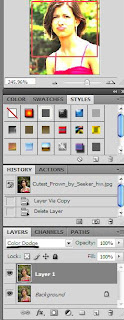
Duplikat layer 1 dengan tekan CTRL+J, ubah layer efek nya menjadi Linear burn.
Ubah Forground color menjadi Hitam dengan tekan X. Lalu klik Select>Color Range, ubah Fuzziness menjadi 100. Setelah klik OK, Klik Layer mask maka muncul Layer mask di samping layer 1 copy tadi.
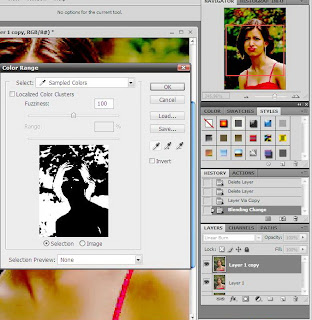
Karena gambar kurang oke, terlihat ada noise hitam. klik Filter>Blur>Gaussian Blur
Duplikat layer 1 copy dengan menekan CTRL+J. ganti layer efek menjadi Overlay dan tekan CTRL+I untuk Inverse atau membalik warna layer mask.
Sekarang ubah Foreground menjadi putih dengan tekan tombol X di keyboard. Lalu klik Select color range. fuzziness tetep 100.
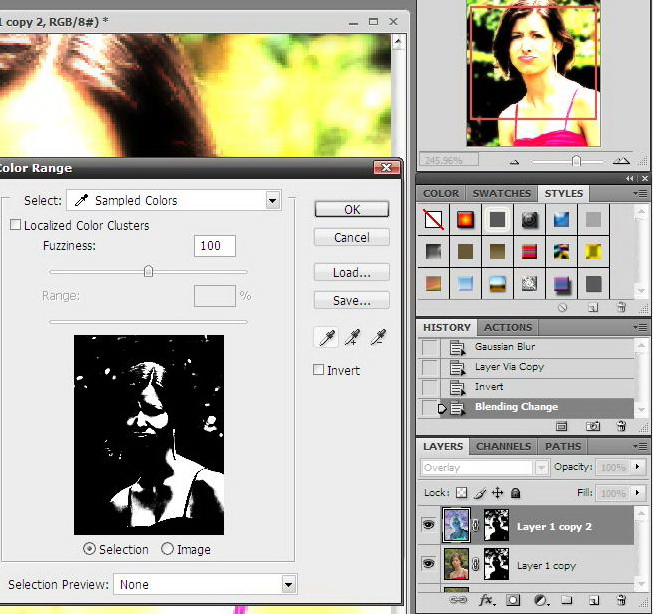
Setelah di OK, lalu Drag Background ke Create New Layer. lalu pindahkan layer Background Copy ke paling atas. seteleah itu klik Create Layer Mask maka muncul layer mask.
Klik Filter>Blur>Gaussian Blur untuk menghilangkan Noise.
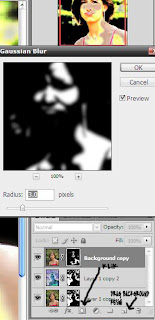
CTRL klik di layer mask background copy untuk menyeleksi layermask, lalu Klik Adjustment layer>Gradient map. Setting Gradient map seperti dibawah :

Kalo udan klik layermask yang terbentuk, lalu tekan CTRL +I untuk Inverse selection.
Ganti Layer efek menjadi Hard Light, bisa atur Opacity nya juga terserah aja.

Sekarang bisa ke layer Background dan atur Hue dan Saturation nya..
Hasilnya :

Terima Kasih, Selamat Mencoba.
Lihat Photo HDR lain nya klik di sini
 Open all
Open all Close all
Close all